デジタル時代において、物理的なメディアからデジタルデータへの変換は、情報の保存とアクセスを容易にする重要なプロセスです。特にDVDの内容をパソコンに取り込むことは、映像やデータを長期間保存し、いつでも簡単にアクセスできるようにするための効果的な方法です。この記事では、DVDをパソコンに取り込む方法と、そのためのおすすめソフトウェアを紹介します。
DVD取り込み(DVD データ化)とは?
DVD取り込み、またはDVDデータ化とは、DVDの内容をデジタルフォーマットに変換してパソコンに保存するプロセスです。つまり、物理的なDVDディスクからデータを抽出し、パソコンや他のデジタルデバイスで利用可能な形式に変換するプロセスです。これにより、物理的なディスクの劣化や紛失のリスクからデータを保護し、デジタルデバイスでの利用を可能にします。
DVDをパソコンに取り込みのメリット
- バックアップの作成: DVDの内容をデジタル化することで、データの損失を防ぎ、長期的な保存が可能になります。
- 利便性の向上: デジタルファイルは、パソコンやスマートフォンなど、様々なデバイスで簡単にアクセスできます。
- スペースの節約: 物理的なディスクを保管するスペースが不要になります。
- 編集の自由度: デジタル化されたデータは、編集や加工がしやすくなります。
DVD パソコン 取り込みに必要なソフトウェアとハードウェア
- DVDドライブ: パソコンに内蔵されているか、外付けのドライブが必要です。
- DVDリッピングソフト: DVDの内容をデジタルファイルに変換するためのソフトウェアです。
- 録画ソフト: DVDの映像を再生しながらキャプチャするためのソフトウェアです。市場には多くの選択肢があります。
※ DVDリッピングソフトと録画ソフトのいずれか 1 つだけが必要です
方法1: DVDリッピングソフトを利用する
DVDリッピングソフトは、DVDの内容をデジタルファイルに変換するためのソフトウェアです。Leawo DVD変換は、DVDディスク、DVDフォルダ、およびISOイメージファイルを様々なビデオおよびオーディオ形式にリッピングおよび変換するためのソフトウェアです。このソフトウェアは、ユーザーがDVDコンテンツをデジタル形式に変換し、さまざまなデバイスで再生できるようにすることを目的としています。
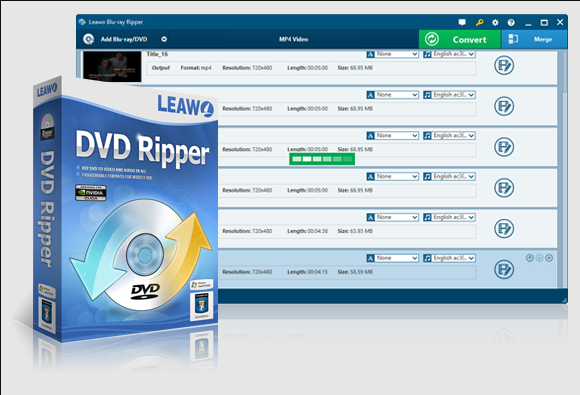
Leawo DVD変換 主な機能と特徴
- 多様な出力形式のサポート:Leawo DVD変換は、MP4、AVI、MKV、WMVなどの一般的なビデオ形式や、MP3、WAV、AACなどのオーディオ形式に対応しています。これにより、ほとんどのデジタルデバイスでの再生が可能になります。
- 高度なリッピングオプション:ユーザーは映像や音声の解像度、アスペクト比、フレームレートなど、詳細なプロファイルパラメータを設定することができます。これにより、出力ファイルのカスタマイズが可能となります。
- ビデオ編集機能:Leawo DVD変換には、ビデオのトリミング、クロッピング、効果の調整、ウォーターマークの追加、字幕の挿入などの編集ツールが含まれています。これにより、ユーザーは出力ビデオを自分のニーズに合わせてカスタマイズできます。
- コピーガード解除技術:Leawo DVD変換は、CSS-DVD、ディスクプロテクション、地域制限など、さまざまな保護措置を持つDVDに対応しています。これにより、市販やレンタルのDVDもリッピングできます。
- バッチ変換:複数のファイルを同時に変換することが可能で、効率的に作業を進めることができます。
Leawo DVD変換でDVDをパソコンに取り込む詳細の手順:
1. Leawo DVD変換ソフトは、公式ウェブサイトからダウンロードできます。ソフトウェアを起動した後、「DVD変換」機能を選択します。
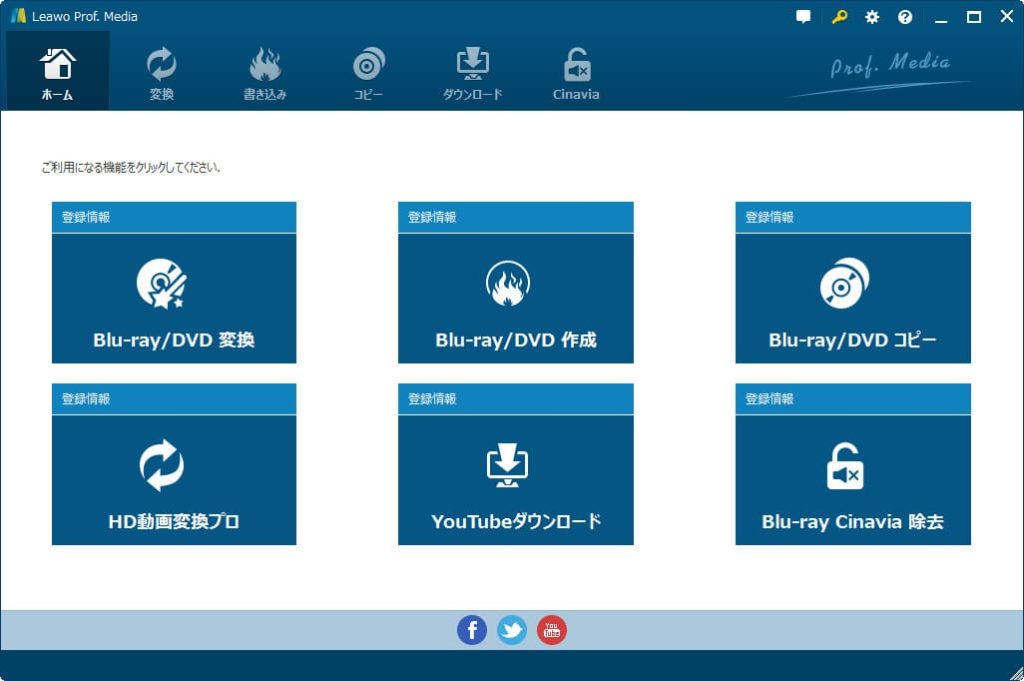
2. 「Blu-ray/DVDを追加」ボタンをクリックして、変換したいDVDディスクまたはDVDフォルダをロードします。ファイルを直接プログラム画面の中央にドラッグ&ドロップすることも可能です。
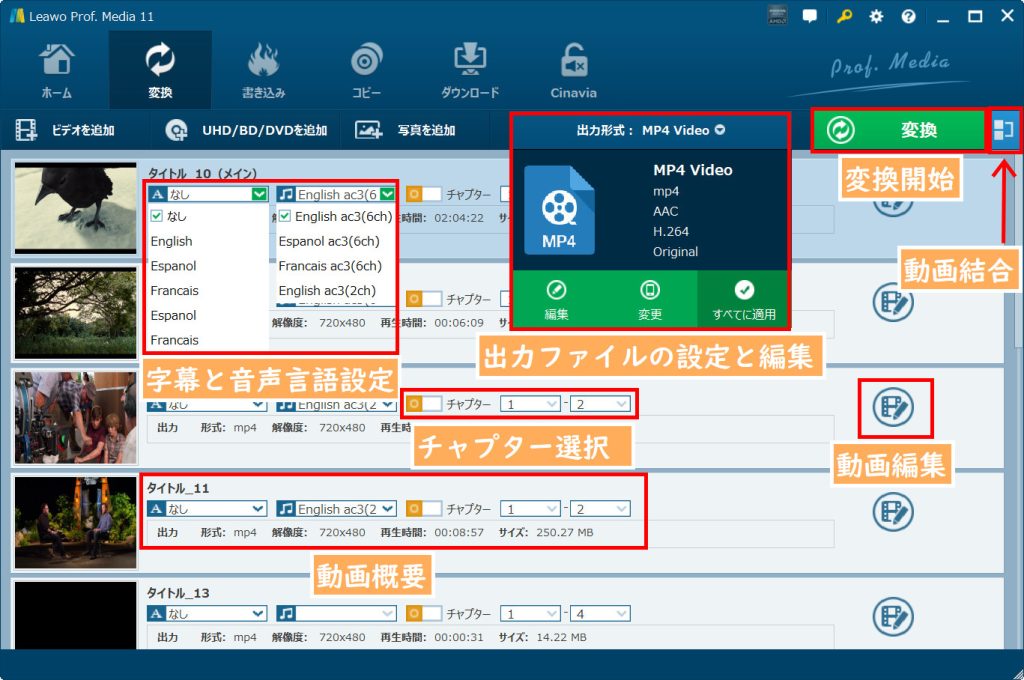
3. 「MP4 Video」ボタンをクリックし、「変更」ボタンをクリックすることで、AVI、MPEG、MKV、MP3、WMAなど180種類以上の出力フォーマットから選択できます。
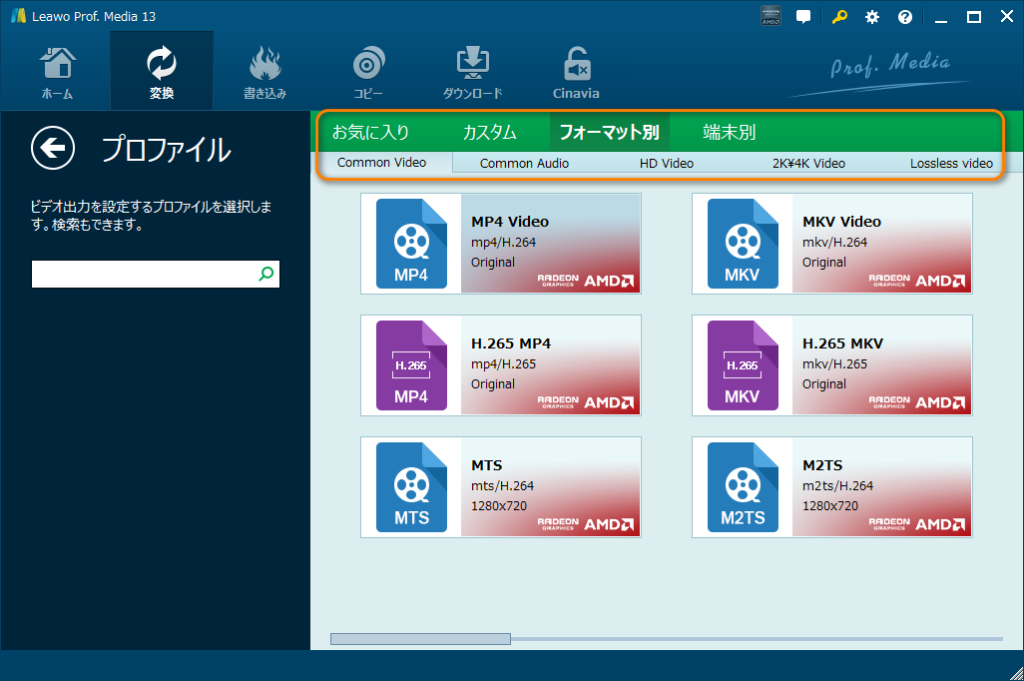
4. 出力形式を選択した後、ファイル右の「編集」ボタンをクリックして、動画編集画面でビデオの時間トリム(カット)、透かし追加、部分拡大、効果、3Dなどの設定が可能です。
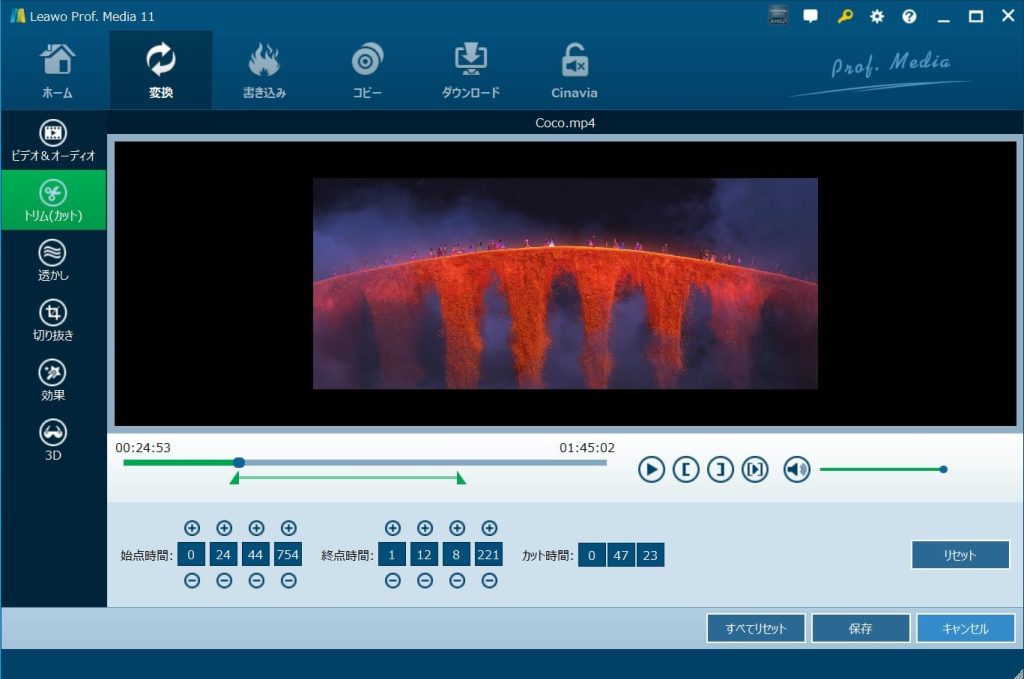
5. 出力形式を決めた後、「字幕」と「音声」を選択してください。これにより、出力ビデオに適した字幕と音声トラックを設定できます。
6. すべての設定が完了したら、メイン画面の右上にある大きな緑色の「変換」ボタンをクリックしてください。出力ディレクトリの設定画面に出力ファイルの保存先を設定した後、再度「変換」ボタンをクリックすると、DVDからビデオ/オーディオへの変換が開始されます。
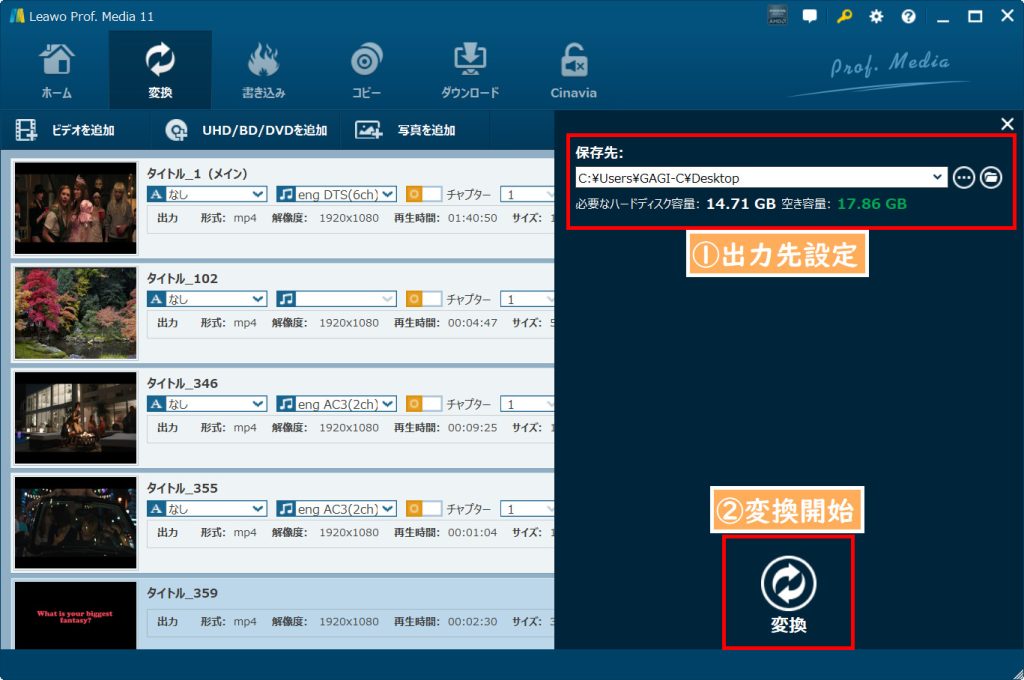
これらのステップに従って、Leawo DVD変換ソフトを使用してDVDをデジタルフォーマットに変換することができます。変換した動画は、スマホに取り込んで再生することもできますよ。
方法2.録画ソフトでDVDを再生して録画する
録画ソフトでDVDを再生して録画する方法があります。この方法では、DVDを再生しながら内容をデジタルビデオとして録画し、パソコンに保存します。これにより、リッピングできない保護されたディスクもデジタル化できる可能性があります。技術的に可能ですが、いくつかのデメリットが存在します。

デメリット:
- 画質と音質の劣化:
再生している映像を録画する方法では、元のDVDの品質を完全には保持できません。圧縮や変換の過程で画質や音質が低下する可能性があります。 - 時間がかかる:
DVDの全内容を録画するには、実際の再生時間と同じだけの時間が必要です。これは特に長時間の映像を扱う場合、非効率的で時間を要するプロセスです。 - 操作の複雑さ:
録画ソフトを使用してDVDを録画する際には、録画範囲の設定や録画開始・停止など、操作が複雑になることがあります。また、録画中にPCのパフォーマンスが低下することもあり得ます。 - ファイルサイズ:
録画したビデオファイルは、元のDVDに比べてファイルサイズが大きくなることがあります。これにより、保存に必要なディスクスペースが増加します。
この方法は、特定の状況下でのみ推奨されるべきです。例えば、Leawo DVD変換などのリッピングソフトでDVDの変換ができない場合などです。
dvd パソコン 取り込み フリーソフトおすすめ
Leawo DVD変換は唯一のDVDリッピングソフトウェアではありません。念のため、他のDVDリッピングソフトを説明します。
- HandBrake:オープンソースで多機能なリッピングツール。最新のDVDをパソコンに取り込むことができません。
- Freemake Video Converter:初心者にも扱いやすいインターフェース。DVDコピーガードの解除ができません。
- MakeMKV:高速で効率的なリッピングが可能。DVDコピーガードの解除ができません。
- VLC Media Player:メディアプレーヤーとしても使用可能な多機能ソフト。DVDコピーガードの解除ができません。
これらのソフトウェアはそれぞれ特色がありますが、HandBrakeはその多機能性で高い評価を受けています。ユーザーのニーズに合わせて選ぶことが重要です。一番おすすめのは、やはりLeawo DVD変換というソフトです。
まとめ
DVDをパソコンに取り込むことで、データの安全性を高め、アクセスの利便性を向上させることができます。適切なソフトウェアを選び、正しい方法でデータ化を行うことが、デジタル化の成功の鍵です。今回紹介した方法とソフトウェアを活用して、DVDの内容を安全に、そして効果的にパソコンに保存しましょう。これにより、いつでもどこでもお気に入りのコンテンツを楽しむことが可能になります。









